Autor:
Christy White
Erstelldatum:
11 Kann 2021
Aktualisierungsdatum:
1 Juli 2024

Inhalt
In diesem Wiki erfahren Sie, wie Sie Ihre Android-Voicemail zum ersten Mal einrichten.
Schreiten
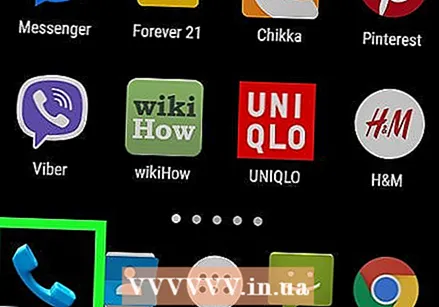 Öffnen Sie die Telefon-App Ihres Android. Es sieht normalerweise aus wie ein Telefonhörer am unteren Rand des Startbildschirms.
Öffnen Sie die Telefon-App Ihres Android. Es sieht normalerweise aus wie ein Telefonhörer am unteren Rand des Startbildschirms.  Behalte das 1 - Taste gedrückt. Wenn Sie Ihre Voicemail zum ersten Mal einrichten, wird wahrscheinlich die Meldung "Auf der Karte ist keine Voicemail-Nummer gespeichert" angezeigt.
Behalte das 1 - Taste gedrückt. Wenn Sie Ihre Voicemail zum ersten Mal einrichten, wird wahrscheinlich die Meldung "Auf der Karte ist keine Voicemail-Nummer gespeichert" angezeigt. - Wenn Sie diese Taste drücken und sofort an Ihren Voicemail-Dienst weitergeleitet werden, lesen Sie die Anweisungen zum Abschließen des Einrichtungsvorgangs.
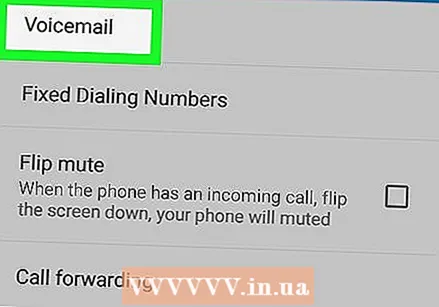 Tippen Sie auf Nummer hinzufügen.
Tippen Sie auf Nummer hinzufügen.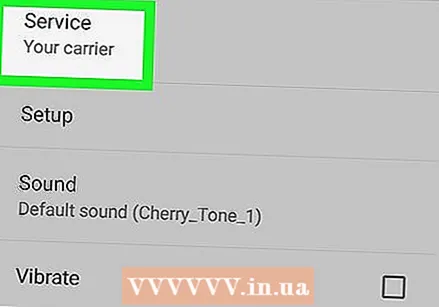 Tippen Sie auf Bedienung. Dies ist die erste Option in der Liste.
Tippen Sie auf Bedienung. Dies ist die erste Option in der Liste. 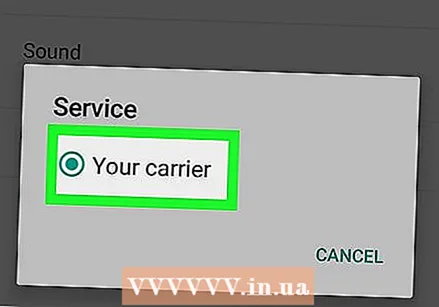 Tippen Sie auf Mein Provider.
Tippen Sie auf Mein Provider.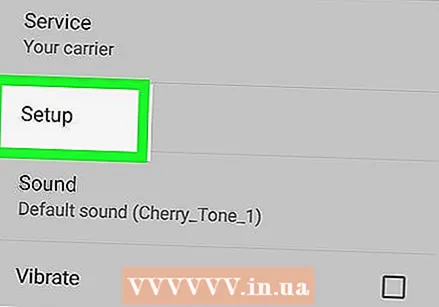 Tippen Sie auf Einrichten. Sie sollten nun einen Bereich mit der Bezeichnung "Voicemail-Nummer" mit dem Wert "Nicht festgelegt" sehen.
Tippen Sie auf Einrichten. Sie sollten nun einen Bereich mit der Bezeichnung "Voicemail-Nummer" mit dem Wert "Nicht festgelegt" sehen. 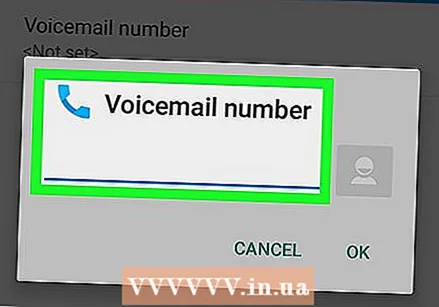 Tippen Sie auf Voicemail Nummer.
Tippen Sie auf Voicemail Nummer.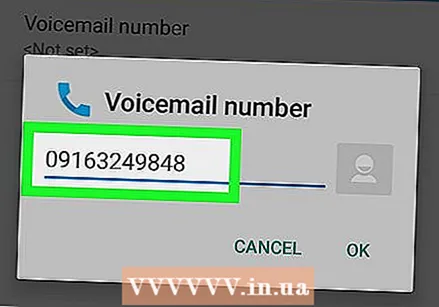 Geben Sie Ihre Handynummer ein und tippen Sie auf OK. Sie können jetzt Ihre Voicemail einrichten.
Geben Sie Ihre Handynummer ein und tippen Sie auf OK. Sie können jetzt Ihre Voicemail einrichten. 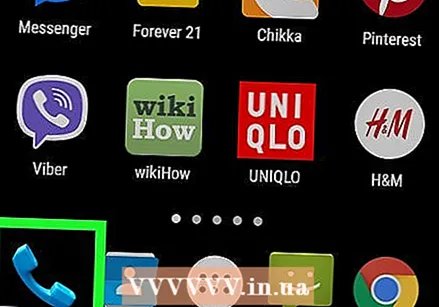 Gehen Sie zurück zur Telefon-App. Tippen Sie auf die Zurück-Schaltfläche, bis Sie die Tastatur sehen. Wenn dies nicht funktioniert, tippen Sie auf das Symbol Telefon auf dem Startbildschirm.
Gehen Sie zurück zur Telefon-App. Tippen Sie auf die Zurück-Schaltfläche, bis Sie die Tastatur sehen. Wenn dies nicht funktioniert, tippen Sie auf das Symbol Telefon auf dem Startbildschirm.  Behalte das 1 - Taste auf der Tastatur gedrückt. Dadurch wird Ihre Voicemail aufgerufen.
Behalte das 1 - Taste auf der Tastatur gedrückt. Dadurch wird Ihre Voicemail aufgerufen. 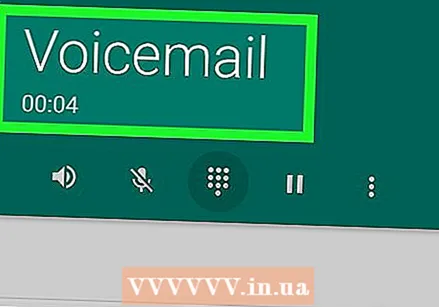 Hören Sie sich die Anweisungen an und befolgen Sie sie, um den Vorgang abzuschließen. Die restlichen Schritte variieren je nach Netzbetreiber. In der Regel werden Sie jedoch aufgefordert, eine ausgehende Nachricht einzurichten, ein Kennwort zu erstellen und einige Wiedergabeeinstellungen auszuwählen.
Hören Sie sich die Anweisungen an und befolgen Sie sie, um den Vorgang abzuschließen. Die restlichen Schritte variieren je nach Netzbetreiber. In der Regel werden Sie jedoch aufgefordert, eine ausgehende Nachricht einzurichten, ein Kennwort zu erstellen und einige Wiedergabeeinstellungen auszuwählen. - Wenn Sie Ihre Voicemail in Zukunft überprüfen möchten, behalten Sie diese bei 1 oder tippen Sie auf die Voicemail-Benachrichtigung auf dem Bildschirm.



